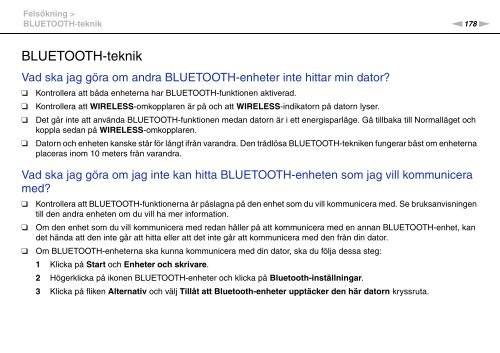Sony VPCSE1L1E - VPCSE1L1E Istruzioni per l'uso Svedese
Sony VPCSE1L1E - VPCSE1L1E Istruzioni per l'uso Svedese
Sony VPCSE1L1E - VPCSE1L1E Istruzioni per l'uso Svedese
Create successful ePaper yourself
Turn your PDF publications into a flip-book with our unique Google optimized e-Paper software.
Felsökning ><br />
BLUETOOTH-teknik<br />
n178<br />
N<br />
BLUETOOTH-teknik<br />
Vad ska jag göra om andra BLUETOOTH-enheter inte hittar min dator?<br />
❑<br />
❑<br />
❑<br />
❑<br />
Kontrollera att båda enheterna har BLUETOOTH-funktionen aktiverad.<br />
Kontrollera att WIRELESS-omkopplaren är på och att WIRELESS-indikatorn på datorn lyser.<br />
Det går inte att använda BLUETOOTH-funktionen medan datorn är i ett energisparläge. Gå tillbaka till Normalläget och<br />
koppla sedan på WIRELESS-omkopplaren.<br />
Datorn och enheten kanske står för långt ifrån varandra. Den trådlösa BLUETOOTH-tekniken fungerar bäst om enheterna<br />
placeras inom 10 meters från varandra.<br />
Vad ska jag göra om jag inte kan hitta BLUETOOTH-enheten som jag vill kommunicera<br />
med?<br />
❑<br />
❑<br />
❑<br />
Kontrollera att BLUETOOTH-funktionerna är påslagna på den enhet som du vill kommunicera med. Se bruksanvisningen<br />
till den andra enheten om du vill ha mer information.<br />
Om den enhet som du vill kommunicera med redan håller på att kommunicera med en annan BLUETOOTH-enhet, kan<br />
det hända att den inte går att hitta eller att det inte går att kommunicera med den från din dator.<br />
Om BLUETOOTH-enheterna ska kunna kommunicera med din dator, ska du följa dessa steg:<br />
1 Klicka på Start och Enheter och skrivare.<br />
2 Högerklicka på ikonen BLUETOOTH-enheter och klicka på Bluetooth-inställningar.<br />
3 Klicka på fliken Alternativ och välj Tillåt att Bluetooth-enheter upptäcker den här datorn kryssruta.